- 当サイトは、Simcity4用のプラグイン公開サイトです。
- readerを使用してパラメータを調節してあるので、不具合が出る場合があります。各自の責任で注意してご使用ください。
- リンク、画像転載、データ改編などお好きなようにしていただいて結構です。
- 作・名無しのブーン
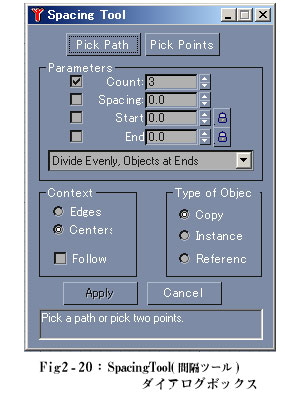
Spacing Tool(間隔ツール) は、指定したPath(線分)及び、Points(2点)間にオブジェクトを等間隔に複製配置する機能です。
BAT製作時には、柱の複製配置に非常に役に立ちます。
以下にFig2-20に示すダイアログボックスの項目の説明です。
Pick Path(パスを選択) : 等間隔配置の対象をPath(線分)にする場合に、このボタンをクリックして対象となるPath(線分)を選びます。
Pick Points(点を選択) : 対象をPoints(点)にする場合に選びます。クリックして2点を指定することによって自動的にPath(線分)が生成され、等間隔にオブジェクトが配置されます。
Parameters(パラメータ) : count(カウント)は、複製する数を指定します。spacing(間隔)は、複製するオブジェクト同士の間隔を指定します。 start(開始位置)、end(終了位置)は、指定したPathやPoints間でオブジェクトの複製配置の範囲を指定します。
各項目の左にあるチェックボックスにチェックを入れることによって、その項目が有効となります。下にあるプルダウンメニューには、項目の組み合わせが19種類登録されており、ここからも項目の機能を有効にできます。
Context(前後関係) : Edges(縁)を指定するとオブジェクトの縁を基準に複製配置されます。Center(中央)の場合は、オブジェクトの持つ基点を基準に機能します。Follow(追従)にチェックを入れると、オブジェクトの向きがPathやPointの始点から終点への向きに揃います。
Type of Object(オブジェクト属性) : 複製配置されるオブジェクトのクローン属性を指定できます。
Context(前後関係)オプションの違いをFig2-21〜Fig2-25に示します。
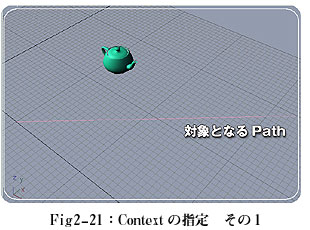
緑色のTeaPodをピンク色のPathを対象にSpacing Tool(間隔ツールを実行します。Parameters(パラメータ)は、Count(カウント)のみを有効にして数は、5としました。
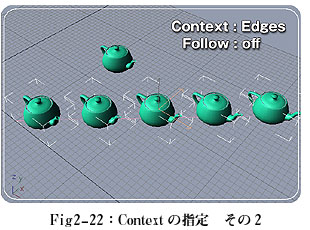
Fig2-22は、ContextをEdgesにFollowをoffに指定した場合です。オブジェクトのEdge(縁)がPathの端に揃えられて等間隔配置されています。各オブジェクトの向きは、クローン元と同じ方向を向いています。
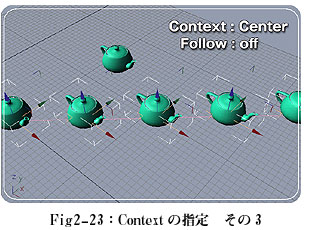
Fig2-23は、ContextをCenterにFollowをoffに指定した場合です。Pathの端にオブジェクトの基点が揃えられて等間隔配置されています。Followは、offなのでクローン元と同じ方向を向いています。
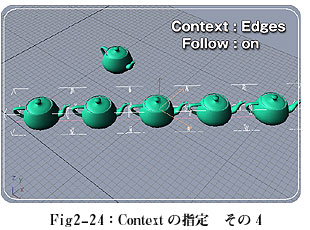
Fig2-24は、ContextをEdgesにFollowをonに指定した場合です。Followがonになっているので、Pathの流れにオブジェクトが従っています。
流れに向きに揃えた上で、オブジェクトのEdge(縁)で等間隔配置されています。
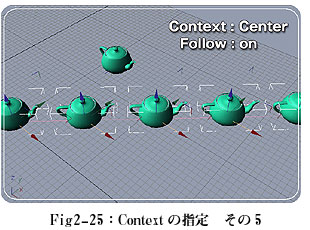
Fig2-25は、ContextをCenterにFollowをonに指定した場合です。オブジェクトの向きがPathの流れに揃えられた上で、オブジェクトの基点を基準に等間隔配置されています。
次のページでは、Shift Clone(シフトクローン)について説明します。